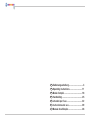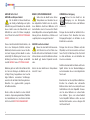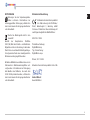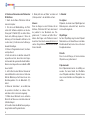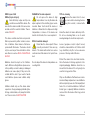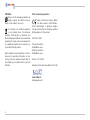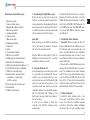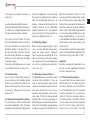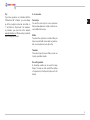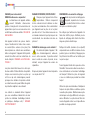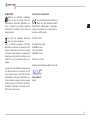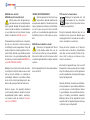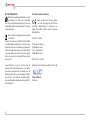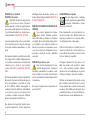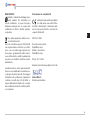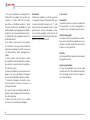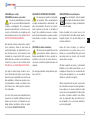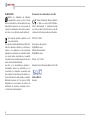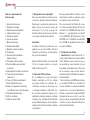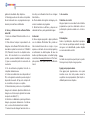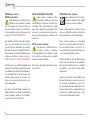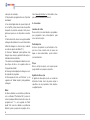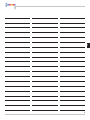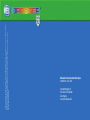Bresser Junior 8852200 Bedienungsanleitung
- Kategorie
- Mikroskope
- Typ
- Bedienungsanleitung

Digital Microscope
Art. No. 88-52200
Bedienungsanleitung
Operating Instructions
Mode d’emploi
Handleiding
Istruzioni per l’uso
Instrucciones de uso
Manual de utilização
DE
GB
FR
NL
IT
ES
PT

DE
Bedienungsanleitung ................................. 4
GB
Operating Instructions ............................. 11
FR
Mode d’emploi ..........................................18
NL
Handleiding ...............................................25
IT
Istruzioni per l’uso ....................................32
ES
Instrucciones de uso ................................39
PT
Manual de utilização ................................46

b
D
e / F
j
h
i
1)
1@
C
1$
1^
1%
1!
G
1#
1&
1(
1*
2)
2!
2)
2@

4
GEFAHR für Ihr Kind!
GEFAHR von Körperschäden!
Für die Arbeit mit diesem Gerät wer-
den häug scharfkantige und spitze
Hilfsmittel eingesetzt. Bewahren Sie deshalb
dieses Gerät sowie alle Zubehörteile und
Hilfsmittel an einem für Kinder unzugängli-
chen Ort auf. Es besteht VERLETZUNGSGE-
FAHR!
Dieses Gerät beinhaltet Elektronikteile, die
über eine Stromquelle (Netzteil und/oder
Batterien) betrieben werden. Lassen Sie Kin-
der beim Umgang mit dem Gerät nie unbe-
aufsichtigt! Die Nutzung darf nur wie in der
Anleitung beschrieben erfolgen, andernfalls
besteht GEFAHR eines STROMSCHLAGS!
Batterien gehören nicht in Kinderhände! Ach-
ten Sie beim Einlegen der Batterie auf die
richtige Polung. Ausgelaufene oder beschä-
digte Batterien verursachen Verätzungen,
wenn Sie mit der Haut in Berührung kommen.
Benutzen Sie gegebenenfalls geeignete
Schutzhandschuhe.
Kinder sollten das Gerät nur unter Aufsicht
benutzen. Verpackungsmaterialien (Plastiktü-
ten, Gummibänder, etc.) von Kindern fernhal-
ten! Es besteht ERSTICKUNGSGEFAHR!
BRAND-/EXPLOSIONSGEFAHR!
Setzen Sie das Gerät keinen hohen
Temperaturen aus. Benutzen Sie nur
das mitgelieferte Netzteil oder die empfoh-
lenen Batterien. Gerät und Batterien nicht
kurzschließen oder ins Feuer werfen! Durch
übermäßige Hitze und unsachgemäße Hand-
habung können Kurzschlüsse, Brände und
sogar Explosionen ausgelöst werden!
GEFAHR von Sachschäden!
Bauen Sie das Gerät nicht auseinan-
der! Wenden Sie sich im Falle eines
Defekts bitte an Ihren Fachhändler. Er nimmt
mit dem Service-Center Kontakt auf und kann
das Gerät ggf. zwecks Reparatur einschi-
cken.
Setzen Sie das Gerät keinen Temperaturen
über 60° C aus!
HINWEISE zur Reinigung
Trennen Sie das Gerät vor der
Reinigung von der Stromquelle
(Netzstecker ziehen oder Batterien
entfernen)!
Reinigen Sie das Gerät nur äußerlich mit ei-
nem trockenen Tuch. Benutzen Sie keine
Reinigungsüssigkeit, um Schäden an der
Elektronik zu vermeiden.
Reinigen Sie die Linsen (Okulare und/oder
Objektive) nur mit einem weichen und fussel-
freien Tuch (z. B. Microfaser). Das Tuch nicht
zu stark aufdrücken, um ein Verkratzen der
Linsen zu vermeiden.
Schützen Sie das Gerät vor Staub und Feuch-
tigkeit! Setzen Sie die Staubschutzkappen
auf und bewahren Sie es in der mitgelieferten
Tasche auf.
Benutzen Sie nur die empfohlenen Batterien.
Ersetzen Sie schwache oder verbrauchte
Batterien immer durch einen komplett neuen
Satz Batterien mit voller Kapazität. Verwen-
den Sie keine Batterien von unterschiedli-
chen Marken, Typen oder unterschiedlich
hoher Kapazität. Batterien sollten aus dem
Gerät entfernt werden, wenn es längere Zeit
nicht benutzt wird!

5
DE
ENTSORGUNG
Entsorgen Sie die Verpackungsmate-
rialien sortenrein. Informationen zur
ordnungsgemäßen Entsorgung erhalten Sie
beim kommunalen Entsorgungsdienstleister
oder Umweltamt.
Werfen Sie Elektrogeräte nicht in den
Hausmüll!
Gemäß der Europäischen Richtlinie
2002/96/EG über Elektro- und Elektronik-
Altgeräte und deren Umsetzung in nationales
Recht müssen verbrauchte Elektrogeräte ge-
trennt gesammelt und einer umweltgerechten
Wiederverwertung zugeführt werden.
Entladene Altbatterien und Akkus müssen vom
Verbraucher in Batteriesammelgefäßen ent-
sorgt werden. Informationen zur Entsorgung
alter Geräte oder Batterien, die nach dem
01.06.2006 produziert wurden, erfahren Sie
beim kommunalen Entsorgungsdienstleister
oder Umweltamt.
EG-Konformitätserklärung
Die Meade Instruments Europe GmbH
& Co. KG, ansässig in 46414 Rhede/
Westf., Gutenbergstr. 2, Germany, erklärt
für dieses Produkt die Übereinstimmung mit
nachfolgend aufgeführten EG-Richtlinien:
EN 61326-1:2006
Produktbeschreibung:
Digital Mikroskop
Typ / Bezeichnung:
Digital Microscope
Rhede, 25.11.2009
Meade Instruments Europe GmbH & Co. KG
Helmut Ebbert
Geschäftsführer

6
Alle Teile deines
Mikroskops
1. Mikroskop-Körper
2. Kameraauslöser
3. Einstellungsrad für die Vergrößerung
4. Mikroskop-Kamera
5. Auicht-Beleuchtung
6. Kamerahalterung
7. Mikroskoptisch
8. Durchlicht-Beleuchtung
9. Objektklammern
10. Objektträger
11. Einstellungsräder für die Bildschärfe
(Fokussierung)
12. Mikroskop-Standfuß
13. Metallfeder für den Stromkontakt
14. Führungsschiene für den Stromkontakt
15. Tasten für die Einstellung der
Lichtstärke (+/-)
16. Ein/Aus-Taste für die Beleuchtungsart
17. USB-Port am Mikroskop
18. Präparate-Box mit 5 Dauerpräparaten,
5 leeren Objektträgern und
10 Deckgläsern
19. Mikroskopbesteck
20. Software-CD
21. USB-Anschlusskabel
1. Das Digital Microscope aufbauen
Bevor du dein Mikroskop zum ersten Mal be-
nutzen kannst, musst du es richtig aufbauen.
Nehme dazu zuerst alle Teile aus der Verpa-
ckung. Stelle den Mikroskop-Körper (1) mit
dem Standfuß (12) auf einen Tisch. Schiebe
die Mikroskop-Kamera (4) von oben in die Ka-
merahalterung (6).
Wichtig:
Achte beim Einsetzen darauf, dass die Metall-
feder (13) an der Kamera (1)
in die Führungs-
schiene (14) der Kamerahalterung (6) läuft.
Stecke die Seite des USB-Anschlusskabels
(21) mit dem kleineren Stecker in den USB-
Port am Mikroskop (17).
2. Verwendung der Software-CD
In der Verpackung deines neuen Mikroskops
ndest du auch eine Software-CD. Diese
kannst du auf deinem Computer installieren.
Wenn du dann dein Mikroskop über das USB-
Kabel mit dem PC verbindest, kannst du die
Bilder über die Software „CamApp“ am Com-
puter-Bildschirm ansehen und speichern. Mit
der „Photomizer SE“ Software kannst du die
Bilder bearbeiten. Wie du die Software richtig
installierst, erfährst du in den nachfolgenden
Kapiteln. Damit du die Software verwenden
kannst, muss dein Computer die folgenden
Anforderungen (Systemvoraussetzungen) er-
füllen: PC mit Intel Pentium IV oder höherem
Prozessor; Windows XP mit Service Pack 3
(auf CD-ROM), Windows Vista oder Windows
7 - jeweils mit DirectX 9.x (auf CD-ROM),
.NET Framework 3.5 (auf CD-ROM); mind.
1024 MB RAM Arbeitsspeicher; mind. 500
MB freier Festplattenspeicher; freier USB-
Port.
2.1 Installation der Software
1. Wichtig: Bevor du die CD einlegst, stecke
zuerst das USB-Kabel in den USB-Anschluss
an deinem PC. Windows erkennt jetzt das ein
neues Gerät gefunden wurde und zeigt dies
durch ein Hinweisfenster an. Klicke jetzt bitte
auf „Abbrechen“, da wir den Treiber für das
Gerät später automatisch installieren lassen.
2. Lege nun die mitgelieferte CD-ROM in das
CD/DVD-Laufwerk deines Computers ein.
Das Installations-Menü startet jetzt automa-
tisch. Sollte das nicht der Fall sein, wechse-
le bitte in den Windows-Explorer und wähle
dein CD/DVD-Laufwerk aus (meistens ist
das „D:“; es kann aber auch einen anderen
Buchstaben haben). Starte von dort die Datei
„menu.exe“ mit einem Doppelklick auf die lin-
ke Maustaste.
2.2 Treiberinstallation
Zum Installieren der Treiber-Software führe
den Mauszeiger auf den Menüpunkt „Treiber

7
DE
Installieren“ und klicke einmal mit der linken
Maustaste. Folge anschließend den Anwei-
sungen des Installationsprogramms.
Während der Installation der Treiber- Software
wird der passende Gerätetreiber für das von
dir verwendete Betriebssystem automatisch
installiert. Du musst hierzu keine weitere ma-
nuelle Anpassung vornehmen. In einigen Fäl-
len kann es vorkommen, dass das Gerät vom
Computer nicht erkannt wird. In der Regel ist
es dann ausreichend, wenn du den Treiber
(von der CD) nochmals neu installieren. Sollte
dies nicht den gewünschten Erfolg bringen,
lese hierzu bitte das nachfolgende Kapitel zur
Problembehebung.
2.3 Installation der Bildbearbeitungssoft-
ware Photomizer SE
Auf der Software-CD bendet sich die Bildbe-
arbeitungssoftware „Photomizer SE“. Hiermit
kannst du deine Bilder bearbeiten.
1. Zum Installieren der Software führe den
Mauszeiger auf den Menüpunkt „Software
Installieren“ und klicke einmal mit der linken
Maustaste.
2. Die Photomizer Software benötigt „Microsoft
.NET Framework 3.5“ was zuerst installiert
wird, sofern es noch nicht auf deinem Be-
triebssystem vorhanden ist. Sollte das der Fall
sein kannst du direkt zu Punkt 5 übergehen.
3. Im Willkommen Fenster bitte die Microsoft
Lizenzbedingungen akzeptieren und anschlie-
ßend auf „Installieren“ klicken. Die Installation
kann einige Minuten dauern.
4. Sobald alles installiert wurde kannst du auf
„Beenden“ klicken.
5. Jetzt erscheint eine Auswahl, in der du dei-
ne Sprache suchen kannst. Stelle diese ein
und bestätige Sie mit einem Klick auf „OK“.
6. Bei “Willkommen“ klicke auf „Weiter“.
7. Im nächsten Fenster wirst du nach dem
„Zielpfad“ bzw. dem „Programmordner“ ge-
fragt. Klicke hier einfach auf „Weiter“.
8. Nun erscheint das Fenster mit dem Setup-
Status, in dem du über die laufende Installa-
tion mit einem Fortschrittsbalken informiert
wirst. Dieser Vorgang kann einige Minuten
dauern.
9. Zum Schluss erscheint das Fenster „Pho-
tomizer wurde installiert“. Klicke hier auf „Fer-
tigstellen“. Die Installation ist hiermit abge-
schlossen.
2.4 Problembehebung: Gerät wird vom
Computer (USB) nicht erkannt
1. Dieser Umstand tritt vereinzelt bei bestimm-
ten OEM-Versionen von Windows Vista und
XP auf! Es liegt kein Defekt des Gerätes vor!
Ein Update des USB-Treibers des Notebooks
oder PCs löst in den meisten Fällen dieses
Problem!
2. Kann durch die Aktualisierung des Treibers
keine zufriedenstellende Lösung erreicht wer-
den, können Sie wie nachfolgend beschrie-
ben vorgehen. (Der Hersteller übernimmt
hierfür keine Haftung!
1
).
Löschen Sie so genannte Geistergeräte!
Dies sind Geräte, die z.Zt. nicht an Ihrem
Computer angeschlossen sind. Hintergrund:
Windows generiert für jedes neue USB-Gerät
(z.B. USB-Stick) an den unterschiedlichen
USB-Ports jedes Mal einen Eintrag in den
Systemeinstellungen. Bei jedem Start sucht
Windows dann auch nach diesem Gerät. Das
verzögert die Erkennung eines USB-Geräts
sowie den Start von Windows und ist für das
Nicht-Erkennen am USB-Port verantwortlich!
Sie können daher Ihr System-Umfeld „aufräu-
men“ und nicht verwendete Geräte entfernen.
Klicken Sie dazu mit der rechten Maustaste
auf ARBEITSPLATZ (unter Vista: COMPUTER)
und öffnen Sie den Punkt EIGENSCHAFTEN
im Kontextmenü. Dann klicken Sie im Fens-
ter auf den Reiter ERWEITERT (unter Vista:
ERWEITERTE SYSTEMEINSTELLUNGEN)
und danach auf UMGEBUNGSVARIABLEN.
Wählen Sie nun im unteren Teil unter UMGE-
BUNGSVARIABLE die Option NEU aus.
Geben Sie bei NAME DER VARIABLEN
folgenden Text ein:
devmgr_show_nonpresent_devices
Bei WERT DER VARIABLEN geben Sie die

8
Zahl „1“ ein. Bestätigen Sie die Eingabe mit
OK und starten Sie den Rechner neu! Nach
dem Neustart wechseln Sie in den Gerätema-
nager. Aktivieren Sie im Menüpunkt ANSICHT
die Option AUSGEBLENDETE GERÄTE AN-
ZEIGEN. Die zuvor ausgeblendeten „Geis-
tergeräte“ werden nun hellgrau dargestellt.
Kontrollieren Sie die verschiedene Kategori-
en wie USB, Speichervolumes, etc. Löschen
Sie nur die Einträge für Geräte, die Sie nicht
mehr verwenden, aus dem Gerätemanager.
1
1
Quelle: Microsoft Knowledge Base
http://support.microsoft.com/kb/315539/de
3. Arbeiten mit dem Digital Mikroskop
3.1 Die Beleuchtung einstellen
Für die Beleuchtung benötigst du kein zusätz-
liches Stromkabel, denn den Strom für das
Licht erhält das Digital Microscope über das
USB-Kabel. Das Digital Microscope bietet dir
insgesamt drei Beleuchtungsmöglichkeiten,
die abhängig von dem Objekt, das du beob-
achten möchtest (siehe Kapitel 3.4), einge-
setzt werden können:
a) Auicht (Licht von oben),
b) Durchlicht (Licht von unten) oder
c) Auf- und Durchlicht (Licht von oben und un-
ten gleichzeitig).
Wenn du einmal auf die Ein/Aus-Taste
(16) drückst, wird die Auicht-Beleuchtung
(5) eingeschaltet. Drückst du ein zweites
Mal auf die Taste, schaltet die Beleuch-
tung um auf Durchlicht (8). Drückst du
dann ein drittes Mal die Taste, so werden
Auf- und Durchlicht gleichzeitig eingeschal-
tet. Ein weiterer Druck auf die Taste schal-
tet die Beleuchtung wieder komplett aus.
Die Wahl der richtigen Beleuchtung hängt da-
von ab, was du beobachten möchtest (siehe
Kapitel 3.4).
3.2 Live-Beobachtung
Betätigst du den Kameraauslöser (2) dei-
nes Mikroskops öffnet sich das Fenster
„CamApp“. Ein (im Allgemeinen noch un-
scharfes) Live-Bild wird auf dem Bildschirm
angezeigt. Stelle das Live-Bild durch Drehen
der Einstellungsräder für die Bildschärfe (11)
scharf.
3.3 Vergrößerungseinstellungen
wählen
Deine ersten Beobachtungen solltest du
mit der kleinsten Vergrößerung (20x) begin-
nen. Die Bildeinstellung ist so wesentlich
leichter. Denn je höher die Vergrößerung ist,
umso sorgfältiger muss das Beobachtungs-
objekt (bei der Durchlicht-Mikroskopie z.B.
ein Objektträger) ausgerichtet sein. Drehe
also das Einstellrad für die Vergrößerung (3)
auf „20x“ ein. Dann drehst du den Mikros-
koptisch (8) über die Einstellungsräder für
die Scharfeinstellung (11)
ganz nach unten.
3.4 Ein Objekt betrachten
Beim Mikroskopieren unterscheidet man
durchsichtige und undurchsichtige Objekte.
Während durchsichtige Objekte meist ganz
ach oder auch üssig sein können (z.B.
Insektenügel, ein Tropfen aus einer Pfütze,
etc.), sind undurchsichtige Objekte meistens
größer und nicht so ach (z.B. kleinere Insek-
ten, Panzensamen, Steine, Münzen usw.).
3.5 Durchsichtige Objekte betrachten
Deinem Digital Microscope liegen s.g. Dauer-
präparate bei. Das sind Objektträger, auf de-
nen schon durchsichtige Objekte für die Beob-
achtung mit dem Mikroskop fertig vorbereitet
wurden. Lege eines dieser Dauerpräparate auf
den Mikroskoptisch (7). Damit sich während
der Beobachtung nichts verschieben kann,
schiebst du den Objektträger unter die beiden
Objektklammern (9) vom Mikroskoptisch. Stel-
le dann das Licht über die Ein/Aus-Taste für die
Beleuchtung (16) wie im Kapitel 3.1 beschrie-
ben auf Durchlicht (8). Im nächsten Schritt ver-
schiebst du das Dauerpräparat so, dass das
zu beobachtende Objekt im Vorschaufeld der
Kamerasoftware auf dem Monitor gut zu sehen

9
DE
ist. Drehe nun langsam am Einstellungsrad für
die Bildschärfe (11) links oder rechts herum
bis das Bild scharf abgebildet wird. Mit den
Tasten für die Lichtstärke (+/–) (15) kannst du
durch mehrmaliges Drücken die Beleuchtung
so einstellen, dass die Feinheiten des Beob-
achtungsobjekts auch auf dem Monitor klar
und deutlich zu erkennen sind. Möchtest du
eine höhere Vergrößerung einstellen, drehe
das Einstellungsrad für die Vergrößerung (3)
nach links auf die Position „80x“ oder „350x“.
Wichtig:
Bei jeder Neueinstellung der Vergrößerung
musst du mit dem Einstellungsrad für die Ver-
größerung (3) auch die Schärfe neu einstellen.
3.5.1 Undurchsichtige Objekte
beobachten
Möchtest du undurchsichtige Objekte mit die-
sem Mikroskop betrachten, muss das Objekt
von oben ausgeleuchtet werden. Stelle des-
halb das Licht über die Ein/Aus-Taste für die
Beleuchtung (16) wie im Kapitel 3.1 beschrie-
ben auf Auicht (5). Lege das zu beobachten-
de Objekt auf die kleine runde Platte in der
Tischmitte. Über das Einstellungsrad für die
Bildschärfe (11) stellst du das Bild scharf. Es
wird dann auf dem Monitor auch scharf darge-
stellt. Eventuell musst du das Beobachtungs-
objekt ein wenig verschieben damit es auf
dem Monitor richtig abgebildet wird. Mit den
Tasten für die Lichtstärke (+/-) (15) kannst du
die Helligkeit der Beleuchtung einstellen bis
auch die Feinheiten im Vorschaufenster der
Software gut zu erkennen sind. Mit dem Digi-
tal Microscope kannst du Objekte bis 6 mm
Höhe betrachten.
Hinweis:
Bei der Betrachtung von nur leicht durchsich-
tigen Objekten (z.B. Mineralien, Sandkörner,
etc.) kannst du die Abbildungsqualität durch
die gleichzeitige Verwendung von Auf- und
Durchlicht (Kapitel 3.1) verbessern. Über Tas-
ten für die Einstellung der Lichtstärke (+/-)
(15) wird dann die Lichtstärke für beide Be-
leuchtungsarten gemeinsam eingestellt.
Wichtig:
Wenn du in hellen Räumen oder direkt am
Fenster bei Sonnenlicht die Beleuchtung am
Digital Microscope einschaltest, kann das
Bild auf dem Monitor viel zu hell erscheinen.
Das liegt daran, dass die Kamera sehr emp-
ndlich ist. Zu viel Licht überstrahlt deshalb
die Feinheiten deines Beobachtungsobjekts.
In diesem Fall musst du die Beleuchtung am
Digital Microscope komplett ausschalten, da-
mit auf dem Monitor alle Feinheiten wieder zu
erkennen sind.
3.6 Anfertigung von Bildern
Mit dem Kameraauslöser (2) hast du die Mög-
lichkeit ein Bild aufzunehmen und als JPG
Bild (1280x1024 Bildpunkte, jpg Datei) abzu-
speichern.
1. Betätige den Kameraauslöser (2) oder
wähle im Programm „CamApp“, im Menü
„Capture(R)“, den Menüpunkt „Still image
capture“ aus.
2. Es erscheint das Fenster „Photo“ mit ei-
nem Bild auf dem Bildschirm.
3. Unter dem Menüpunkt „File“ kannst du
mit „Save“ oder „Save As“ dein Bild abspei-
chern.
3.7 Anfertigung von Filmen
Das Programm „CamAPP“ ermöglicht dir mit
dem Mikroskop Filme aufzunehmen und als
AVI Datei abzuspeichern.
1. Unter dem Menüpunkt „File“ kannst du mit
„Set capture le Folder“ den Ordner zum ab-
speichern der AVI Datei angeben. Zum Bei-
spiel „Eigene Dateien“-> „Eigene Videos“.
2. Unter dem Menü „Capture(R)“ kannst du
mit „Start Capture“ die Aufnahme starten.
3. Beenden kannst du deine Aufnahme unter
dem Menü „Capture“ mit „Stop Capture“.
4. Mit einem Wiedergabe-Programm für Mul-
timedia-Dateien kannst du nun deine Filme
auf dem PC-Bildschirm anschauen.

10
4. Starten und Verwenden der Photomizer
SE Software
1. Starte die Software Photomizer SE auf
deinem Computer.
2. Für die beste Bilddarstellung der Phot-
omizer SE Software empfehlen wir die Au-
ösung auf 1278x960 (22) zu stellen. Klicke
hierzu auf „Auösung anpassen“. Wenn die
Aulösung nicht zur Auswahl steht kannst du
sie über das (+) Feld neben der Auösungs-
Auswahl hinzufügen.
3. Klicke im Programmfenster auf „Von Kam-
era Importieren“
4. Falls du mehr als ein Gerät an deinem PC
angeschlossen hast, kannst du in der folgen-
den Auswahl das gewünschte Gerät wählen.
Bei nur einem angeschlossenen Gerät entfällt
dieser Schritt.
5. Jetzt solltest du das Bild der Kamera auf
deinem Bildschirm sehen können. Stelle das
Bild am Mikroskop scharf indem du an den
Einstellungsrädern für die Bildschärfe (11)
drehst.
6. Klicke auf „Aufnehmen“, um ein Bild, das
du speichern möchtest, zu erfassen. Dies
wird dann rechts in der Leiste angezeigt.
7. Wähle dieses Bild durch einen einfachen
Klick mit der Maus aus und klicke dann auf
„Bild übertragen“.
8. Du verlässt dann die Bilderfassung und ge-
langst zurück zum Programmfenster.
9. Klicke jetzt oben auf „Datei“ und dann auf
„Datei speichern“ um das Bild zu sichern.
Hinweis:
Wenn du Fragen zu oder Probleme mit der
Software „Photomizer SE“ hast, dann kannst
du jederzeit in der Menüleiste des Pro-
gramms auf „?“ und dann auf „Hilfe öffnen“
klicken. Bei Fragen oder Problemen kannst
du auf der Internetseite www.photomizer.net
suchen. Frage bitte deine Eltern bevor du das
Internet benutzt.
5. Zubehör
Deckgläser
Präparate, die du auf einem Objektträger zum
Mikroskopieren vorbereitet hast, deckst du
mit einem Deckglas ab.
Objektträger
Auf den Objektträger legst du das Präparat.
Nachdem du es mit etwas Wasser oder Gum-
Media bedeckt hast, kannst du es mit einem
Deckglas abdecken.
Pinzette
Dies ist eine Art Zange, mit der du kleinere
Objekte besser greifen kannst.
Präpariernadel
Eine Präpariernadel kannst du vielfältig ver-
wenden. Du kannst damit die Oberäche
einen Präparats ankratzen, Objekte xieren
oder sie zum Umrühren von Flüssigkeiten be-
nutzen.

11
GB
RISK to your child!
RISK of physical injury!
Aids with sharp edges and tips are
sometimes used with this device. Ple-
ase store the device and all of its accessories
and aids out of the reach of children. There is
a risk of INJURY!
This device contains electronic components
that are powered by either a mains connec-
tion or batteries. Never leave a child unsu-
pervised with this device. The device should
only be used as per these instructions other-
wise there is a serious RISK of ELECTRICAL
SHOCK!
Batteries should be kept out of children’s
reach. When inserting batteries please ensu-
re the polarity is correct. Leaking or damaged
batteries can cause injury if they come into
contact with the skin. If you need to handle
such batteries please wear suitable safety
gloves.
Children should only use this device under
supervision. Keep packaging materials (plas-
tic bags, rubber bands, etc.) away from child-
ren. There is a risk of SUFFOCATION!
DANGER of re and explosion!
Do not expose the device to high
temperatures. Use only the mains ad-
apter supplied or those battery types recom-
mended. Never short circuit the device or
batteries or throw into a re. Exposure to high
temperatures or misuse of the device can
lead to short circuits, re or even explosion!
RISK of material damage!
Never take the device apart. Please
consult your dealer if there are any
defects. The dealer will contact our service
centre and send the device in for repair if nee-
ded.
Do not subject the device to temperatures ex-
ceeding 60 C.
TIPS on cleaning
Remove the device from it’s ener-
gy source before cleaning (remove
plug from socket / remove batte-
ries).
Clean the exterior of device with a dry cloth.
Do not use cleaning uids so as to avoid
causing damage to electronic components.
Lenses (eyepieces and/or object lenses)
should be cleaned with a soft, lint-free cloth
(e.g. microbre) only. Do not use excessive
pressure - this may scratch the lens.
Protect the device from dust and moisture.
Store the device in the bag supplied or in its
original packaging. Batteries should be re-
moved from the device if it is not going to be
used for a long period of time.
Only use the batteries that have been recom-
mended. Always replace low or used batteries
with a completely new set of full capacity bat-
teries. Do not combine batteries of different
brand, type or capacity. Batteries should be
removed from the device after long periods
of disuse.

12
DISPOSAL
Dispose of the packaging material/s as
legally required. Consult the local au-
thority on the matter if necessary.
Do not dispose of electrical equipment
in your ordinary refuse. The European
guideline 2002/96/EU on Electronic and
Electrical Equipment Waste and relevant laws
applying to it require such used equipment to
be separately collected and recycled in an
environment-friendly manner.
Empty batteries and accumulators must be
disposed of separately. Information on dis-
posing of all such equipment made after 01
June 2006 can be obtained from your local
authority.
EEC conformity explanation
Meade Instruments Europe GmbH
& Co KG, resident in 46414 Rhede/
Westf., Gutenbergstr. 2, Germany, explains
the agreement with in the following specied
EEC guidelines for this product:
EN 61326-1:2006
Product description:
Digital Microscope
Model /Description:
Digital Microscope
Rhede, 25.11.2009
Meade Instruments Europe GmbH & Co. KG
Helmut Ebbert
Managing director

13
GB
All the Parts of your Microscope
1. Microscope body
2. Camera shutter release
3. Magnication adjustment knob
4. Microscope camera
5. Surface illumination
6. Camera mount
7. Microscope stage
8. Substage illumination
9. Slide clips
10. Slide
11. Focus adjustment knobs
12. Microscope stand foot
13. Metal spring for electrical contact
14. Guide bar for electrical contact
15. Buttons for adjusting the brightness (+/-)
16. On/Off button for type of illumination
17. USB port on the microscope
18. Slide box with 5 permanent slide
preparations, 5 empty slides
and 10 cover slips
19. Set of instruments for microscope
20. Software-CD
21. USB connection cable
1. Assembling the Digital Microscope
Before you can use your microscope for the
rst time, you must assemble it properly. First,
remove all parts from the packaging. Place the
microscope body (1) with the stand foot (12)
on a table. Screw the microscope camera (4)
into the camera mount (6) from above.
Important:
When inserting, be sure that the metal spring
(13) on the camera (1) leads into the guide
bar (14) on the camera mount (6).
Plug the USB connection cable (21) into the
USB port on the microscope (17) – insert the
end with the smaller connector.
2. Using the Software CD
In the packaging your new microscope came
in, you will also nd a software CD. You can
install it on your computer. When you con-
nect your microscope to the PC with the USB
cable, you can look at the pictures on the
computer monitor and save them using the
“CamApp” software. You can edit the pictures
with the “Photomizer SE” Software. You‘ll
learn how to properly install the software in
the next sections.
In order for the software to work, your
computer must fulll the following system
requirements:
PC with Intel Pentium IV processor or higher;
Windows XP with Service Pack 3 (on CD-
ROM), Windows Vista or Windows 7 - with Di-
rectX 9.x (on CD-ROM), .NET Framework 3.5
(on CD-ROM); at least 1024 MB RAM mem-
ory; at least 500 MB free hard disk space;
free USB port.
2.1 Installation of the Software
1. Important: Before inserting the CD, rst
plug the USB cable into the USB port on your
PC. Windows will now recognize the new
device, and will indicate this in a notication
window. Now please click on “Cancel”, since
we will have the driver for the device automati-
cally installed later.
2. Now insert the CD-ROM that came in your
package into the CD/DVD drive of your com-
puter. The installation menu starts automati-
cally. If it does not, go to the Windows explor-
er and select the CD/DVD drive (most of the
time, it’s the “D” drive, but it can have another
letter). From there, start the le “menu.exe” by
double-clicking with the left mouse button.
2.2 Driver installation
To install the driver software, click on the
menu point “Install Driver” with the mouse
cursor. Then follow the installation program
instructions. During the software installation
the correct driver for your operating system

14
will be installed automatically. No manual in-
put is needed. In rare cases the device may
not be recognised by your computer. As a rule
you need then only install the driver manually
from the CD. If this fails please refer to the
troubleshooting chapter that follows.
2.3 Installation of the Image Editing Soft-
ware Photomizer SE
The image editing software “Photomizer SE”
is located on the software CD. You can edit
your pictures here.
1. To install the software, click once on the
menu point “Install Software” with the left
mouse button.
2. The Photomizer Software requires Micro-
soft .NET Framework 3.5, which it will install
if it is not already on your system. If it is al-
ready on your system, you may skip to step 5.
3. In the welcome window, please accept the
Microsoft license agreement, and then click
“Install”. The installation can take a few min-
utes.
4. As soon as everything is installed, click
“Finish”.
5. Now you will be presented with a choice, in
which you can choose your language.
Make your selection and conrm it by click-
ing „OK“.
6. When you see “Welcome“, click on „Next“.
7. In the next window, you will be asked for
the „Destination Folder“. Here, just click on
„Next“.
8. Now, the window with the Setup-Status will
appear – here, a progress bar will inform you
about the ongoing installation. This process
can take a few minutes.
9. The window “Photomizer is being installed”
appears. Click on “Finish”. The installation
ends.
2.4 Troubleshooting: the device isn‘t
recognised by the computer (USB)
1. This occurs in rare cases whith some
OEM Windows Vista or XP versions. The de-
vice is not defective. Updating the notebook
or PC USB driver usually sufces.
2. If not, proceed as below. (The maker can-
not accept any liability whatsoever in these
cases
1
).
Delete ghost devices. These are devices
not actually currently connected to your com-
puter. The reason for this is that Windows
generates a system settings entry for each
USB device ( e.g USB Stick) on each port.
It then seeks that/those device/s each time
it‘s started. This slows down USB device rec-
ognition and Windows booting and causes
non-recognition of USB ports.
Cleaning up the system environment and de-
leting devices that are no longer in use helps
here. To do so right click WORKPLACE
(COMPUTER in Vista) and open the PROP-
ERTIES menu. Then click the ADVANCED
tab (ADVANCED SYSTEM SETTINGS in
Vista) and then ENVIRONMENT VARIABLES.
Choose the NEW option in ENVIRONMENT
VARIABLES. Enter the following under VARI-
ABLE NAME.
devmgr_show_nonpresent_devices
Under VARIABLE VALUE enter „1“.
Conrm your input with OK and then reboot
the computer.
Change to the device manager. In the
VIEW menu activate the SHOW DEVICES
OPTION. The ghost devices previously not
shown will now be displayed in light grey.
Check the various categories including USB,
memory size, etc. Only delete entries for
devices you no longer use.
1
1
Source: Microsoft Knowledge Base
http://support.microsoft.com/kb/315539/en
3. Working with the Digital Microscope
3.1 Setting the illumination
You do not need any extra electrical cord for
the light, because the Digital Microscope gets
the electricity for the light via the USB cable.
The Digital Microscope offers you three illu-
mination options in total – their use depends

15
GB
on the object you would like to observe (see
section 3.4).
a) surface illumination (light from above),
b) substage illumination (light from below) or
c) surface and substage illumination (light
from above and below at the same time).
If you press the On/Off button (16) once,
the surface illumination (5) will be turned on.
If you press the button a second time, the il-
lumination switches to substage (8). If you
then press the button a third time, both sur-
face and substage illumination are engaged.
Another press of the button turns the lighting
completely off again.
Choosing the right lighting depends on what
you would like to look at (see section 3.4).
3.2 Live Observation
If you press the camera shutter release (2)
on your microscope, the “CamApp” window
opens. A (in general blurry) live image is dis-
played on the monitor. Focus the live image
by turning the setting wheels for the image
sharpness (11).
3.3 Choosing the magnication settings
You should begin your rst observations with
the smallest magnication (20x). This makes
adjusting the image much easier. Because the
higher the magnication, the more carefully
the object of observation must be positioned
(with the transmitted-light microscope, for
instance, a slide would be the object of ob-
servation). Therefore, turn the magnication
adjustment knob (3) to “20x”. Then, adjust the
microscope stage (7) to its lowest position us-
ing the focus adjustment knobs (11).
3.4 Observing an Object
When observing objects through a micro-
scope, you must distinguish between trans-
parent and opaque objects. Transparent
objects are generally completely at, or liq-
uid (e.g. insect wings, a drop from a puddle,
etc.); opaque objects are generally larger and
not so at (e.g. smaller insects, plant pollen,
rocks, coins, etc.).
3.5 Observing Transparent Objects
Your Digital Microscope comes with so-called
“permanent slide preparations”. These are
slides on which transparent objects have al-
ready been mounted and prepared for obser-
vation with a microscope. Set one of these
permanent slide preparations onto the micro-
scope stage (7). Push the slide underneath
both slide clips on the microscope stage, so
that nothing can move about during the obser-
vation. Then, turn the light to substage illumina-
tion (8) by pressing the On/Off button for the
light (16) as described in section 3.1. In the
next step, adjust the permanent slide so that
the observation object is clearly visible on the
monitor, in the preview area of the camera soft-
ware. Now, slowly turn the focus adjustment
knob (11) left or right until the image depicted
is in focus. By pushing multiple times on the
buttons for light brightness (+/-) (15), you can
set the illumination such that the ne details of
the observation object appear clearly on the
monitor as well.
If you would like to switch to a higher magni-
cation, turn the magnication adjustment knob
(3) to the left, to the position “80x” or “350x”.
Important:
Each time you adjust the magnication, you
must also use the magnication adjustment
knob (3) to change the focus.
3.5.1 Observing Opaque Objects
If you would like to observe opaque objects
with this microscope, the object must be lit
from above. Therefore, use the On/Off but-
ton for the illumination (16) to set the lighting
to surface illumination (5), as described in
section 3.1. Place the observation object on
the small, round disk in the middle of the mi-
croscope stage. Using the focus adjustment
knob (11), focus the image. It will also then
appear in focus on the monitor. You might

16
have to move the observation object around
a little bit so that it is displayed properly on
the monitor. By pushing multiple times on the
buttons for light brightness (+/-) (15), you can
set the illumination such that the ne details of
the observation object appear clearly on the
monitor as well.
The Digital Microscope allows you to observe
objects with a height of up to 6 mm.
Tip:
If you are observing objects that are only
slightly transparent (e.g. minerals, grains of
sand, etc.), you can improve the picture qual-
ity by using surface and substage illumination
at the same time (section 3.1.). The bright-
ness for both lighting types is set with the ap-
propriate keys (+/-) (15).
Important:
If you turn on the illumination on the micro-
scope in a very bright room or near a window
on a sunny day, the image on the monitor can
appear much too bright. This is because the
camera is very sensitive. Too much light thus
overpowers the ne details of the observation
object. In this case, you must completely shut
off the light on the Digital Microscope, so that
all the details will become visible again on the
monitor.
3.6 Taking Pictures
Using the camera shutter (2), you can take a
picture and save it as a JPG le (1280x1024
image pixels, jpg le).
1. Press the camera shutter (2) or select “Still
image capture” in the menu “Capture(R)” in
the “CamApp” program.
2. The “Photo” window appears on the screen
with a picture.
3. To save the image, click “File” and “Save”
or “Save As”.
3.7 Making Movies
The “CamApp” program allows you to make
movies with the microscope and save them
as AVI les.
1. Using “File” in the menu, you can specify
a le to save your AVI les under “Set Cap-
ture File Folder”. For example, “Own Files” ->
“Own Videos”.
2. You can prepare to lm with “Capture(R)”
and “Start Capture” in the menu.
3. Under the “Capture” menu, you can end
your lming with “Stop Capture”.
4. You can watch your lm on the PC moni-
tor using a playback program for multimedia
les.
4. Starting and Using the Photomizer SE
Software
1. Start the Photomizer SE software on your
computer.
2. For the best image result with the Phot-
omizer SE software, we recommend setting
the resolution at 1278x960 (22). To do this,
click on „adjust resolution“. If the resolution is
not available, you can add it using the (+) eld
next to the resolution selection.
3. In the program window, click on „Open
camera“.
4. If you have more than one device connect-
ed to your PC, you can choose the desired
device in the next selection. If you only have
one connected device, you do not need this
step.
5. Now, you should be able to see the image
from the camera on your monitor. On the mi-
croscope, bring the image into focus by turn-
ing the focus adjustment knobs (11).
6. Click on „Capture“ in order to capture an
image you would like to save. This will be
shown on the right in the menu bar.
7. Select this image with a single mouse click,
then click on „Transfer image“.
8. You will now leave the image-capture stage,
and go back to the program window.
9. Now click at the top of the screen on “File” and
then on “save le” in order to secure the image.

17
GB
Tip:
If you have questions or problems with the
“Photomizer SE” software, you can always
go to the program’s menu bar, and click on
„?“ and then on „Open help“. For questions
or problems, you can look on the website
www.photomizer.net. Please ask your parents
before using the Internet.
5. Accessories
Cover slips
You use the cover slips to cover specimens
that you have placed on a slide in order to ob-
serve with a microscope.
Slides
You place the specimen on a slide. After you
have covered it with some water or gum me-
dia, you can place a cover slip on top.
Tweezers
These are a type of pincers that you can use
to pick up smaller objects.
Dissecting needle
A dissecting needle can be used for many
things. You can use it to scratch the surface
of a specimen, to x objects in place or to stir
liquids.

18
DANGER pour votre enfant !
RISQUE de blessures corporelles !
Le travail avec cet appareil entraîne
souvent l’utilisation d’accessoires
pointus et à angles vifs. Conservez donc cet
appareil ainsi que tous ses accessoires à un
endroit inaccessible aux enfants. RISQUE DE
BLESSURES !
Cet appareil contient des pièces électro-
niques fonctionnant à l‘aide d’une source
de courant (bloc secteur et/ou piles). Ne
laissez jamais vos enfants sans surveillance
utiliser cet appareil ! L’appareil doit impérati-
vement être utilisé selon les instructions du
mode d’emploi : DANGER de CHOC ÉLEC-
TRIQUE !
Les piles doivent être tenues hors de la por-
tée des enfants ! Faites attention à la polarité
lorsque vous insérez les piles. Les piles qui
ont fui ou qui sont endommagées peuvent
provoquer des brûlures lorsqu’elles entrent
en contact avec votre peau. Enlez des gants
de protection adaptés le cas échéant.
Les enfants ne devraient utiliser l’appareil
que sous surveillance. Gardez hors de leur
portée les matériaux d’emballage (sachets
en plastique, élastiques etc.) ! DANGER
D’ÉTOUFFEMENT !
DANGER D’INCENDIE/D’EXPLOSION !
N’exposez pas l’appareil à de fortes
températures. Utilisez uniquement
le bloc secteur inclus à la livraison ou bien
les piles recommandées. Ne court-circuitez
pas l’appareil avec les piles et ne les jetez
pas dans le feu ! Une chaleur excessive ou
un mauvais maniement peut provoquer des
courts-circuits, des incendies voire des ex-
plosions !
DANGER de dommages sur le matériel !
Ne démontez jamais l’appareil ! En
cas d’endommagement, adressez-
vous à votre revendeur. Il prendra contact
avec le centre de service et pourra, le cas
échéant, envoyer l’appareil au service de
réparations.
N’exposez jamais l’appareil à des températu-
res de plus de 60° C !
REMARQUES concernant le nettoyage
Avant de procéder au nettoyage de
l’appareil, séparez-le de la source
de courant (retirez le bloc secteur
de la prise ou retirez les piles) !
Ne nettoyez que l’extérieur de l’appareil et à
l’aide d’un chiffon propre. N’utilisez pas de
liquide de nettoyage an d’éviter tout dom-
mage au système électronique.
Nettoyez la lentille (oculaire et/ou objectif)
uniquement avec un chiffon moelleux et sans
peluche (par ex. microbre). N’appuyez pas
trop fortement le chiffon sur les lentilles pour
ne pas les rayer.
Tenez l’appareil à l’abri de la poussière et de
l’humidité ! Conservez-le dans la sacoche in-
cluse à la livraison ou bien dans l’emballage
de transport. Retirez les piles de l‘appareil
si vous ne n’utilisez pas pendant un certain
temps !
Utilisez les piles recommandées. Remplacez
toujours des piles faibles ou utilisées par de
nouvelles piles pleines. N’utilisez aucune pile
de marques ou de type différents, ou de puis-
sance différente. Les piles doivent être reti-
rées de l’appareil si elles ne sont pas utilisées
pendant une longue période!

FR
19
ÉLIMINATION
Éliminez les matériaux d’emballage
selon le type de produit. Pour plus
d’informations concernant l’élimination con-
forme, contactez le prestataire communal
d’élimination des déchets ou bien l’ofce de
l’environnement.
Ne jetez pas d’appareils électriques
dans les ordures ménagères !
Selon la directive européenne 2002/96/
EG relative aux déchets d‘équipements élec-
triques et électroniques et à sa mise en œuvre
au niveau du droit national, les équipements
électriques doivent être triés et déposés à un
endroit où ils seront recyclés de façon éco-
logique.
Les piles et les accumulateurs usagés doivent
être déposés dans des conteneurs de coll-
ectes de piles prévus à cet effet. Pour plus
d’informations concernant l’élimination con-
forme d’appareils usagés et de piles usagées
produites après le 01.06.2006, contactez le
prestataire d’élimination communal ou bien
l’ofce de l’environnement.
Certicat de conformité UE
La société Meade Instruments Europe
Gmbh & Co. KG, domiciliée à 46414
Rhede/Westf., Gutenbergstr. 2, Allemagne,
certie la conformité de ce produit avec les
directives de l‘UE ci-après:
EN 61326-1:2006
Description du produit:
Digital Microscope
Type / Désignation:
Digital Microscope
Rhede, 25.11.2009
Meade Instruments Europe GmbH & Co. KG
Helmut Ebbert
Gérant

20
Ensemble des pièces d’un microscope
1. Corps de microscope
2. Déclencheur pour caméra
3. Roue de réglage pour l’agrandissement
4. Caméra du microscope
5. Spot de lumière incidente
6. Support pour caméra
7. Tablette
8. Spot de lumière pour l’observation par
transparence
9. Pinces de l’objectif
10. Lamelle porte-objet
11. Roues de réglage pour la netteté de
l’image (focus)
12. Pied de microscope
13. Ressort métallique de contact électrique
14. Rail de guidage pour le contact électrique
15. Touches de réglage de l’intensité
lumineuse (+/-)
16. Bouton MARCHE/ARRET du
type d’éclairage
17. Port USB sur le microscope
18. Boîtier contenant 5 préparations
permanentes, 5 lamelles porte-objet
vides et 10 lamelles couvre-objet
19. Accessoires pour microscope
20. CD le logiciel
21. Câble USB de raccordement
1. Montage du Microscope Digital
Avant de pouvoir utiliser pour la première fois
ton microscope, tu dois d’abord le monter
correctement. Pour ce faire, commence par
déballer toutes les pièces. Pose le corps du
microscope (1) avec son pied (12) sur une ta-
ble. Insère la caméra (4) dans son support (6)
par le haut.
Important:
Lors de l’insertion, il convient de veiller à ce
que le ressort métallique (13) qui se trouve
sur la caméra (1) entre bien dans le rail de
guidage (14) du support de la caméra (6).
Insère l’extrémité du câble USB de raccor-
dement (21) avec le petit connecteur dans le
port USB qui se trouve sur le microscope (17).
2. Utilisation du CD contenant le logiciel
Dans l’emballage de ton nouveau micros-
cope, tu trouveras aussi un CD d’installation
d’un logiciel. Tu peux installer ce logiciel sur
ton ordinateur. Lorsque tu branche alors ton
microscope sur le PC avec le câble USB,
tu peux afcher et enregistrer les images à
l’écran de ton ordinateur en utilisant le logi-
ciel „CamApp“. Le logiciel „Photomizer SE“
te permet de traiter les images. Les chapitres
suivants, expliquent comment installer le logi-
ciel correctement.
Pour pouvoir utiliser le logiciel correctement,
ton ordinateur doit satisfaire aux exigences
suivantes (conguration minimale requise) :
PC avec processeur Intel Pentium IV ou plus ;
système d’exploitation Windows XP avec Ser-
vice Pack 3 (sur CD-ROM), Windows Vista
ou Windows 7 - respectivement avec DirectX
9.x (sur CD-ROM), .NET Framework 3.5 (sur
CD-ROM) ; au moins 1024 Mo de mémoire
vivre et au moins 500 Mo d’espace libre sur
le disque dur ; port USB libre.
2.1 Installation du logiciel
1. Important: Avant d’insérer le CD, tu dois
d’abord brancher le câble USB sur le port
USB de ton PC. Windows indique alors qu’il
reconnaît le nouvel appareil et afche une fe-
nêtre d’aide. Clique ensuite sur „Annuler“, car
nous procéderont à l’installation du pilote de
manière automatique ultérieurement.
2. Insère maintenant le CD-ROM fourni dans
le lecteur CD/DVD de ton ordinateur. Main-
tenant, le menu d’installation démarre auto-
matiquement. Si ce n’est pas le cas, tu dois
ouvrir l’explorateur de Windows et sélection-
ner ton lecteur CD/DVD (la plupart du temps
il s’agit de „D“; mais celà peut être aussi une
autre lettre). A partir de là, exécute le cher
„menu.exe“ en double-cliquant l’icône avec la
touche gauche de la souris.
Seite wird geladen ...
Seite wird geladen ...
Seite wird geladen ...
Seite wird geladen ...
Seite wird geladen ...
Seite wird geladen ...
Seite wird geladen ...
Seite wird geladen ...
Seite wird geladen ...
Seite wird geladen ...
Seite wird geladen ...
Seite wird geladen ...
Seite wird geladen ...
Seite wird geladen ...
Seite wird geladen ...
Seite wird geladen ...
Seite wird geladen ...
Seite wird geladen ...
Seite wird geladen ...
Seite wird geladen ...
Seite wird geladen ...
Seite wird geladen ...
Seite wird geladen ...
Seite wird geladen ...
Seite wird geladen ...
Seite wird geladen ...
Seite wird geladen ...
Seite wird geladen ...
Seite wird geladen ...
Seite wird geladen ...
Seite wird geladen ...
Seite wird geladen ...
Seite wird geladen ...
Seite wird geladen ...
-
 1
1
-
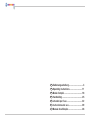 2
2
-
 3
3
-
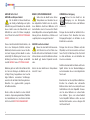 4
4
-
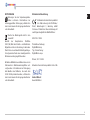 5
5
-
 6
6
-
 7
7
-
 8
8
-
 9
9
-
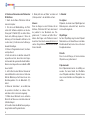 10
10
-
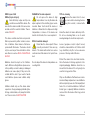 11
11
-
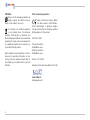 12
12
-
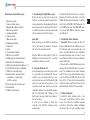 13
13
-
 14
14
-
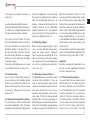 15
15
-
 16
16
-
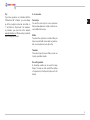 17
17
-
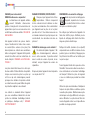 18
18
-
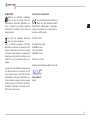 19
19
-
 20
20
-
 21
21
-
 22
22
-
 23
23
-
 24
24
-
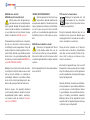 25
25
-
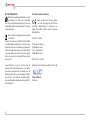 26
26
-
 27
27
-
 28
28
-
 29
29
-
 30
30
-
 31
31
-
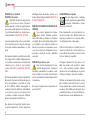 32
32
-
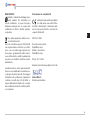 33
33
-
 34
34
-
 35
35
-
 36
36
-
 37
37
-
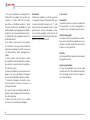 38
38
-
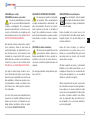 39
39
-
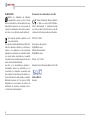 40
40
-
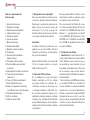 41
41
-
 42
42
-
 43
43
-
 44
44
-
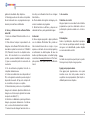 45
45
-
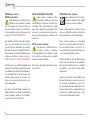 46
46
-
 47
47
-
 48
48
-
 49
49
-
 50
50
-
 51
51
-
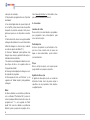 52
52
-
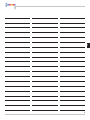 53
53
-
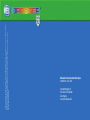 54
54
Bresser Junior 8852200 Bedienungsanleitung
- Kategorie
- Mikroskope
- Typ
- Bedienungsanleitung
in anderen Sprachen
- English: Bresser Junior 8852200 Owner's manual
- français: Bresser Junior 8852200 Le manuel du propriétaire
- español: Bresser Junior 8852200 El manual del propietario
- italiano: Bresser Junior 8852200 Manuale del proprietario
- Nederlands: Bresser Junior 8852200 de handleiding
- português: Bresser Junior 8852200 Manual do proprietário
Verwandte Artikel
Andere Dokumente
-
National Geographic 20x/200x Universal Microscope Bedienungsanleitung
-
National Geographic Mikroscope-Set 40x-1024x USB (incl. Case and USB eyepiece) Bedienungsanleitung
-
National Geographic 9039100 Bedienungsanleitung
-
National Geographic Biolux Student Microscope-Set Bedienungsanleitung
-
Konig Electronic CMP-USBMICRO30 Benutzerhandbuch